تم: مشكلة عدم عمل وحدات تحكم AMD Link
Miscellanea / / October 30, 2021
رابط AMD هو تطبيق مذهل وخاص من علامة AMD التجارية تم تصميمه خصيصًا لتمكين المستخدمين من مراقبة أداء الكمبيوتر ومعلومات النظام وتدفق ومشاركة مشاهد اللعب مباشرة من أجهزة الكمبيوتر الخاصة بهم. كما أنها قادرة على مشاركة المعلومات مع خلاصات AMD الاجتماعية / الألعاب على الهواتف الذكية أو الأجهزة اللوحية. الآن ، إذا كنت تستخدم AMD Link وبطريقة ما أجهزة التحكم لا تعمل ثم يمكنك اتباع هذا الدليل لإصلاح هذه المشكلة.
وحدات تحكم AMD Link لا تعمل من عند AMD تعليمات
يقوم AMD Link بتوصيل هاتفك الذكي أو جهازك اللوحي بجهاز الكمبيوتر الذي يعمل بنظام Windows وبطاقة الرسومات التي تدعم AMD التي يستخدمها الكمبيوتر. يمنحك هذا التطبيق الوصول إلى العديد من الميزات الإضافية مثل عناصر التحكم الصوتي ، والتقاط اللعبة ، وتدفق الألعاب. يمكنك بسهولة الحصول على هذا التطبيق على هاتفك المحمول من متجر Google Play. وفي الوقت نفسه ، يواجه بعض المستخدمين مشكلات مع أجهزة التحكم التي لا تعمل.
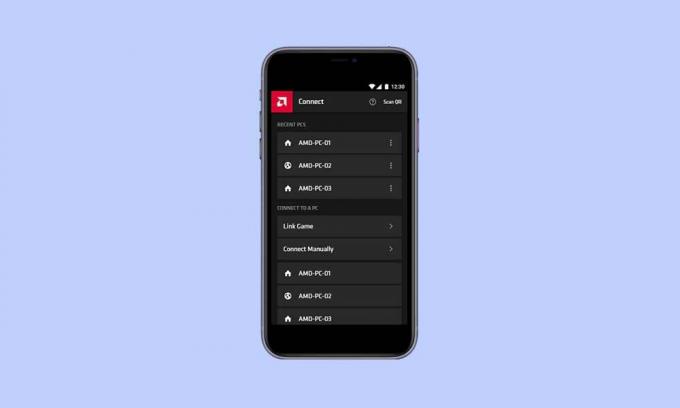
تم: مشكلة عدم عمل وحدات تحكم AMD Link
هناك الكثير من التقارير التي تشير إلى أن وحدات التحكم لا تعمل ، ولكي نكون دقيقين ، فهي ليست مشكلة جديدة على الإطلاق. إذا نظرنا إلى
منتدى مجتمع AMD، أبلغ المستخدمون المتأثرون أنه حتى بعد تحديث BIOS وبرامج تشغيل اللوحة الأم ، هناك شيء مفقود في إدارة الأجهزة باستخدام عنصر محاكاة وحدة تحكم AMD Link. لها علامة تعجب صفراء.بالإضافة إلى ذلك ، يحصل بعض المستخدمين أيضًا على مربع حوار يقول "لا يمكن لـ Windows التحقق من التوقيع الرقمي لبرامج التشغيل المطلوبة لهذا الجهاز. قد يكون تغيير الأجهزة أو البرامج مؤخرًا قد ثبت ملفًا تم توقيعه بشكل غير صحيح أو تالفًا ، أو قد يكون برنامجًا ضارًا من مصدر غير معروف. (الرمز 52) " لحسن الحظ ، هناك حل بديل مذكور أدناه من شأنه أن يساعدك.
- يجدر التوصية باسترجاع برنامج التشغيل إلى الإصدار السابق الذي يمكن أن يصلح مشكلة عدم عمل وحدة التحكم بشكل كامل في معظم السيناريوهات حيث أن هذا الحل قد نجح مع بعض المستخدمين.
- فقط اضغط على نظام التشغيل Windows + X مفاتيح لفتح قائمة الارتباط السريع.
- ثم انقر فوق مدير الجهاز > نقرتين متتاليتين على ال مضاهاة وحدة تحكم AMD Link لتوسيعه.
- حاليا، انقر على اليمين في العنصر وحدد الخصائص.
- اضغط على سائق علامة التبويب ثم حدد استرجاع سائق لتقليل الإصدار. (إن وجد)
- إذا لم يكن خيار استرجاع برنامج التشغيل متاحًا ، فتأكد من النقر فوق تحديث السائق للتحقق مما إذا كان هناك تحديث متاح أم لا. في بعض الأحيان ، يمكن أن يتسبب الإصدار القديم في حدوث العديد من المشكلات.
لا يوجد حل إضافي متاح حتى الآن. يبدو أن الحل المذكور يعمل بشكل جيد مع المستخدمين المتأثرين حتى الآن.
هذا كل ما في الأمر يا رفاق. نفترض أن هذا الدليل كان مفيدًا لك. لمزيد من الاستفسارات ، يمكنك التعليق أدناه.



